
Mac 上的许多 App 支持分屏浏览模式,您可以在该模式下同时并排在两个 App 中工作。
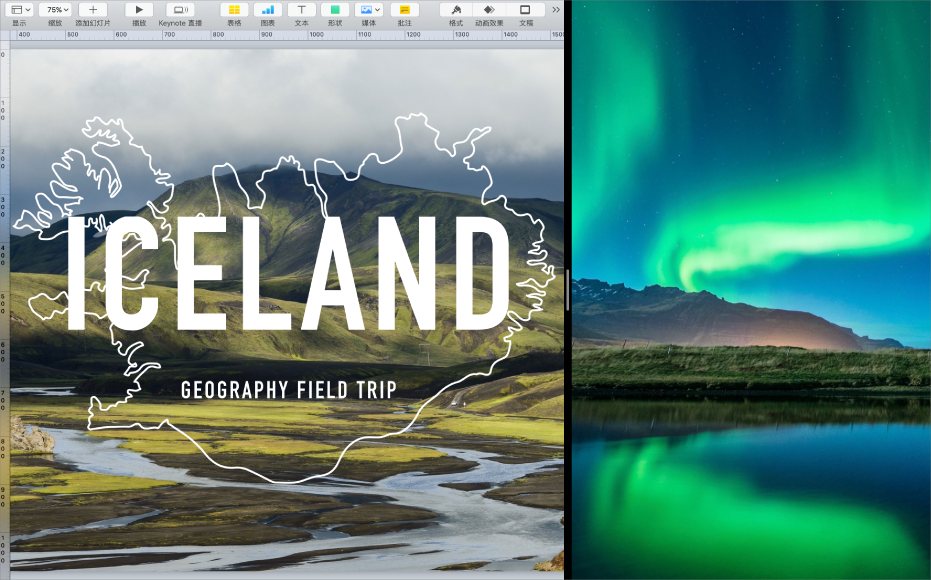
1.在 Mac 上,将指针移到窗口左上角的绿色按钮,然后从出现的菜单中选取“将窗口拼贴到屏幕左侧”或“将窗口拼贴到屏幕右侧”。
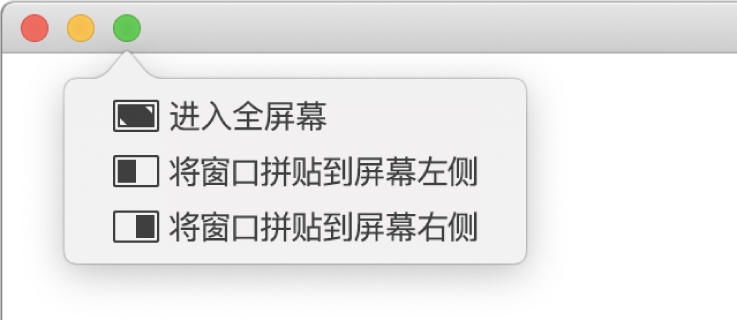
2.在屏幕的另一侧,点按想要使用的第二个 App。
3.在分屏浏览视图中,请执行以下任一项操作:
4.若要停止在分屏浏览视图中使用 App,请点按其窗口,显示菜单栏,将指针移到窗口左上角的绿色按钮,然后从出现的菜单中选取“退出全屏幕”或者点按按钮 ![]() 。
。
剩下的另一个 App 会展开至全屏幕,并可从空间栏进行访问。若要停止以全屏幕方式使用 App,请将指针移到空间栏中 App 缩略图的上方,然后点按出现在缩略图左上角的退出按钮 ![]() 。
。
如果已经在全屏幕视图中使用 App,您可以快速选取另一个 App 以在分屏浏览视图中进行工作。按下 Control-上箭头键(或者使用三指或四指向上轻扫)以进入调度中心,然后将一个窗口从调度中心拖到空间栏中全屏幕 App 的缩略图上。也可以将一个 App 的缩略图拖到空间栏中另一个 App 的缩略图上。
若要在其他显示器上以分屏浏览视图使用 App,请确定在“调度中心”偏好设置中选择“显示器具有单独的空间”复选框。
另请参阅:
uc电脑园提供的技术方案或与您产品的实际情况有所差异,您需在完整阅读方案并知晓其提示风险的情况下谨慎操作,避免造成任何损失。

浏览次数 448
浏览次数 400
浏览次数 589
浏览次数 2610
浏览次数 1407
未知的网友